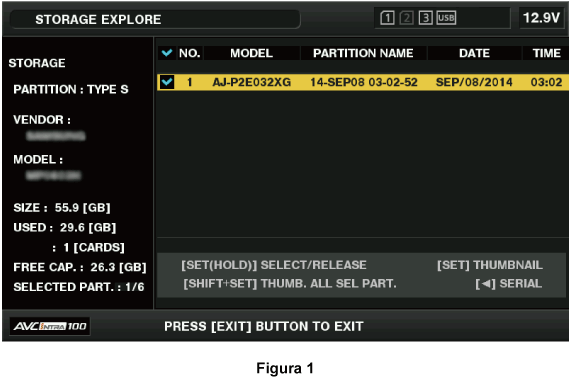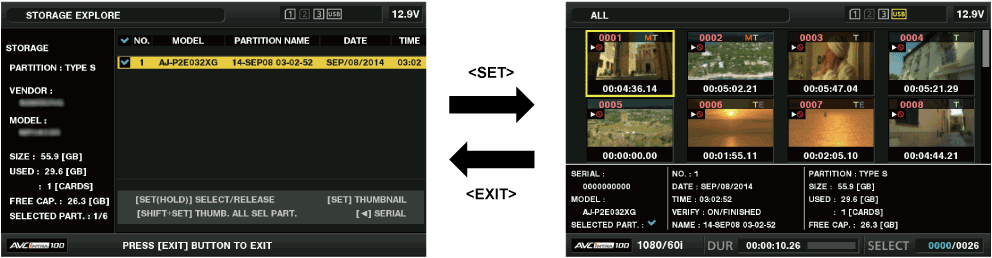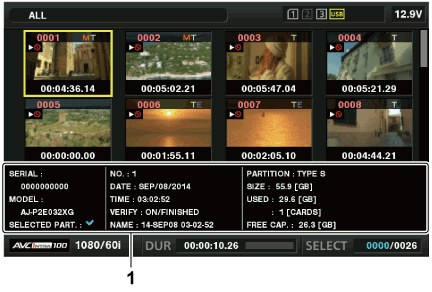Cambio al modo de host USB
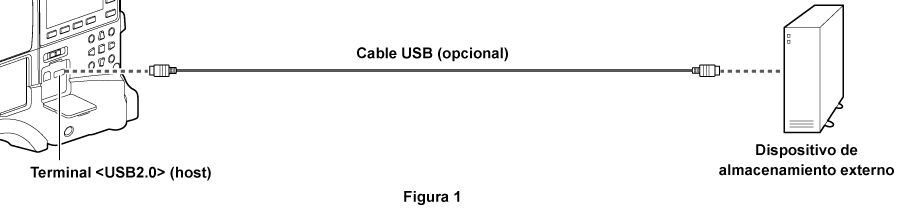
Conecte el dispositivo de almacenamiento al terminal <USB2.0> (host). (Figura 1)
Ajuste [STORAGE] en el menú principal → [NETWORK SETUP] → [USB MODE SELECT].
Para más detalles, consulte “Operaciones básicas del menú de ajustes”.
Ajuste [ON] en el menú principal → [NETWORK SETUP] → [USB MODE].
La cámara cambiará al modo de host USB.
Durante el modo de host USB, se mostrará [USB STORAGE CONNECTED] en el centro del visor. Si la conexión USB se mueve o la unidad de disco duro no está conectada correctamente, se muestra el mensaje [USB STORAGE CONNECTING...].
Pulse el botón <THUMBNAIL>.
Visualizará la pantalla de miniaturas.
Asegúrese de que
 (blanco) aparece en la parte superior derecha de la pantalla.
(blanco) aparece en la parte superior derecha de la pantalla.Si un dispositivo de almacenamiento está conectado, el icono que indica el estado del dispositivo de almacenamiento en la parte superior derecha se ilumina. Sin embargo, una marca roja indica que el dispositivo no puede utilizarse.
Salga del modo de host USB.
Existen dos métodos:
Sitúe el interruptor <POWER> de la cámara en la posición <OFF>.
Con la pantalla de imágenes en miniatura cerrada, establezca el ajuste [OFF] en el menú principal → [NETWORK SETUP] → [USB MODE].
Pulse el botón USER al que se ha asignado [USB MODE]. Tenga en cuenta que esto se deshabilita cuando el menú o la miniatura se abren.
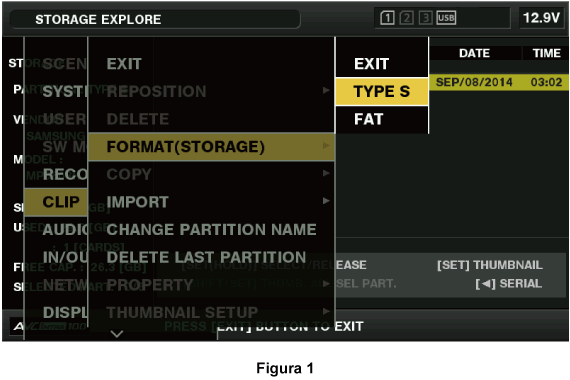
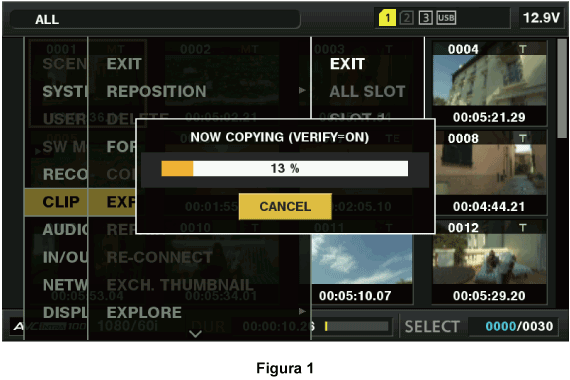
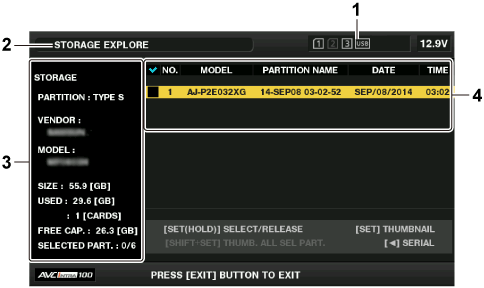
 : muestra una marca de verificación cuando se selecciona una partición de destino.
: muestra una marca de verificación cuando se selecciona una partición de destino.